Autors TechieWriter
Kā atspējot / iespējot informatīvos paziņojumus pārlūkprogrammā Google Chrome: - Push paziņojumus ir ziņojumi, kurus lietotājs rāda lietotājam jaunu notikumu gadījumā, piemēram, lietotājam nav īsti jāatver lietojumprogramma, lai apskatītu jauno notikumu. Push paziņojumi patiešām ir noderīgi vairumā gadījumu. Bet vārds lielākā daļa vai tam ir liela nozīme. Push paziņojumi var izrādīties arī lielākie visu laiku kaitinošie elementi. Push paziņojums izskatīsies šādi:
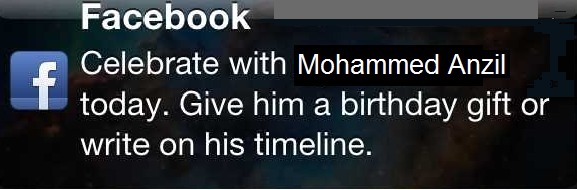
Vietnes mums jautā, vai mums ir labi, ja tās parāda mums paziņojumus. Bieži vien mēs noklikšķinām uz Atļaut jo mēs parasti neizlasām visu mums parādītā ziņojuma kontekstu. Brīdinājuma dialoglodziņš nedaudz izskatīsies zemāk redzamajā ekrānuzņēmumā.
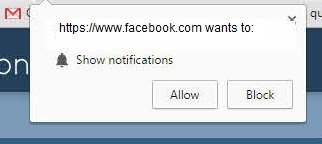
Bet vēl neuztraucieties, pārlūkprogrammas iestatījumos vienmēr varat mainīt informatīvo paziņojumu iestatījumus, veicot tikai dažas darbības. Lasiet tālāk, lai uzzinātu, kā uzlauzt šo vienkāršo triku.
Lasiet arī:– Kā saņemt WhatsApp paziņojumus hromā
1. SOLIS
- Pirmkārt, palaidiet Google Chrome veicot dubultklikšķi uz tās ikonas. Kad pārlūks Chrome tiek palaists, atrodiet Chrome izvēlne ikona, kas atrodas loga augšējā labajā stūrī.

2. SOLIS
- Noklikšķiniet uz Chrome izvēlne ikona, lai to izvērstu. Tagad opciju sarakstā noklikšķiniet uz Iestatījumi opcija, kā parādīts ekrānuzņēmumā.
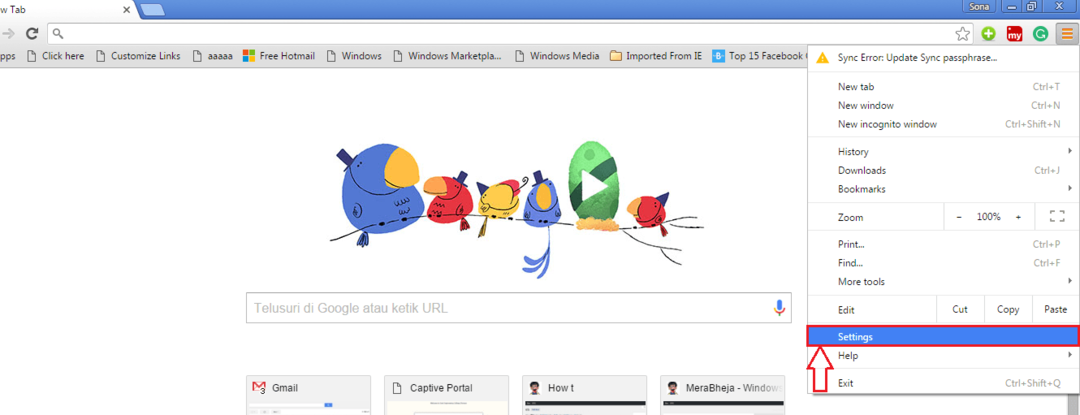
3. SOLIS
- Tā rezultātā tiks atvērts jauns logs ar nosaukumu Iestatījumi.
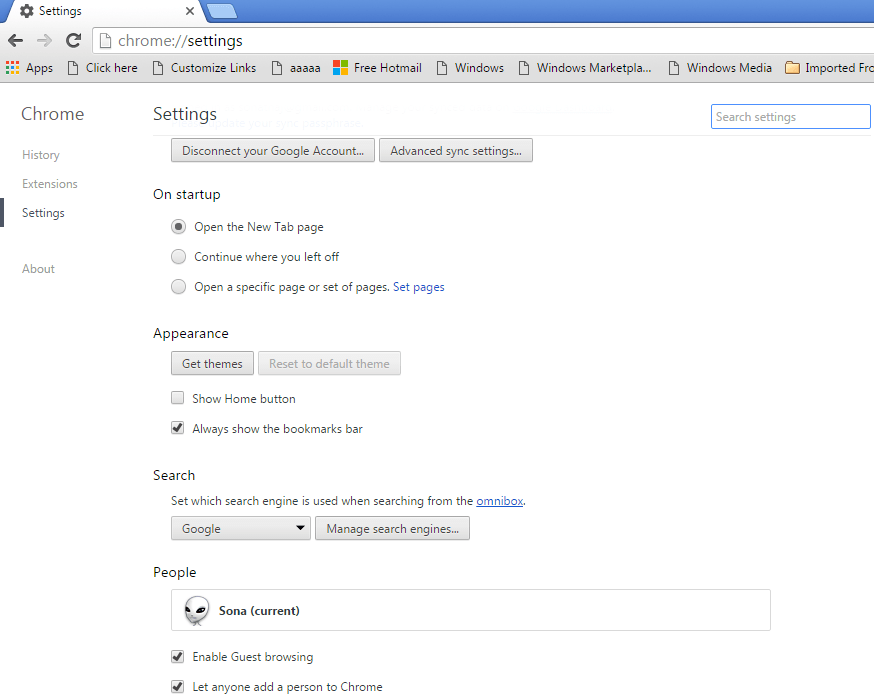
4. SOLIS
- Augšpusē esošajā meklēšanas joslā ierakstiet paziņojumus. Tā rezultātā jūs varēsit redzēt pogu ar nosaukumu Konteksta iestatījumi. Noklikšķiniet uz tā, lai pārietu uz nākamo soli.
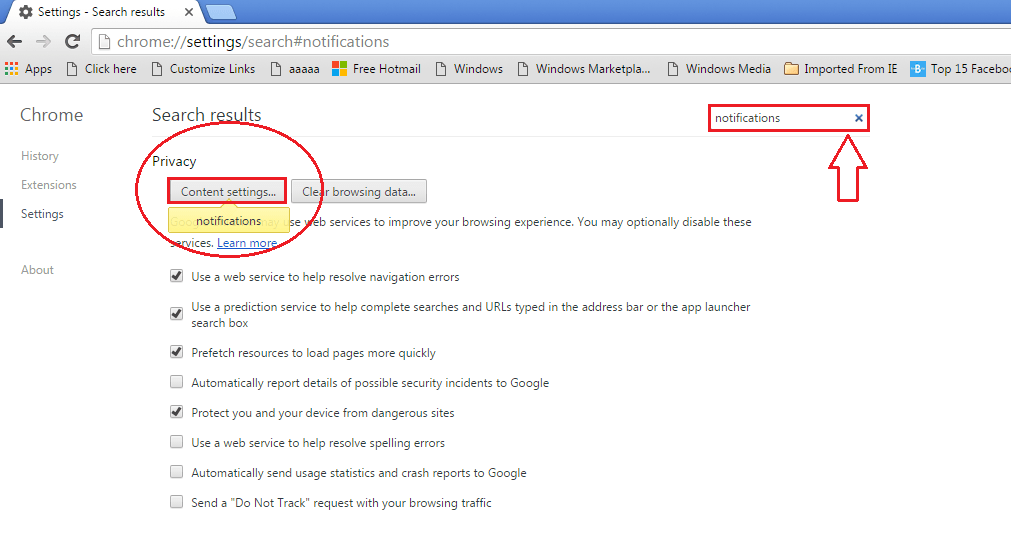
5. SOLIS
- Tā rezultātā tiks atvērts jauns logs ar nosaukumu Konteksta iestatījumi. Tagad ritiniet uz leju, lai atrastu sadaļu ar nosaukumu Paziņojumi. Kā jūs tagad redzat, jums ir iespēja iestatīt preferences, izmantojot displeja paziņojumus. Ja jums ir labi ar kādu no vietnēm, kurās tiek rādīti nepiederošie paziņojumi, varat pārbaudīt atbilstošo pogu Ļaujiet visām vietnēm rādīt paziņojumus. Ieteicamais variants ir Jautāt, kad vietne vēlas parādīt paziņojumus. Ja vēlaties šo opciju, pārbaudiet tai atbilstošo pogu. Vai arī, ja nevēlaties, lai kādā no vietnēm tiktu rādīti nekādi push paziņojumi, jūs vienmēr varat izvēlēties šo opciju. Ja rodas šaubas, skatiet šo ekrānuzņēmumu.
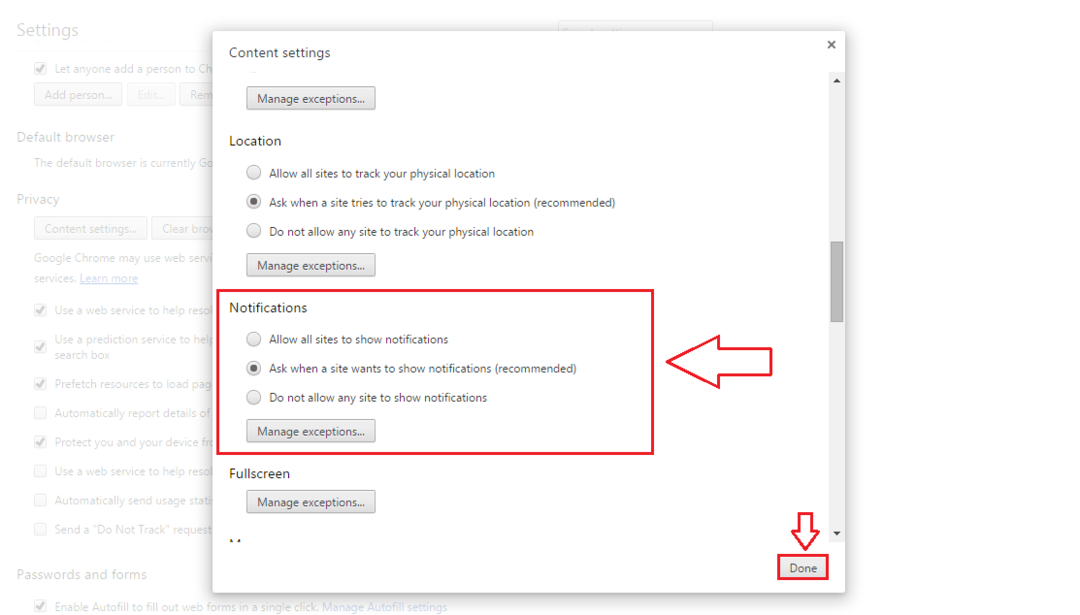
Kā mainīt esošos paziņojumu iestatījumus
1. SOLIS
- Rīkojieties tieši tā, kā tas tika darīts iepriekš. Tagad noklikšķiniet uz pogas ar nosaukumu Pārvaldīt izņēmumus. Šeit jūs varēsiet mainīt esošos paziņojumus ar vienu klikšķi.
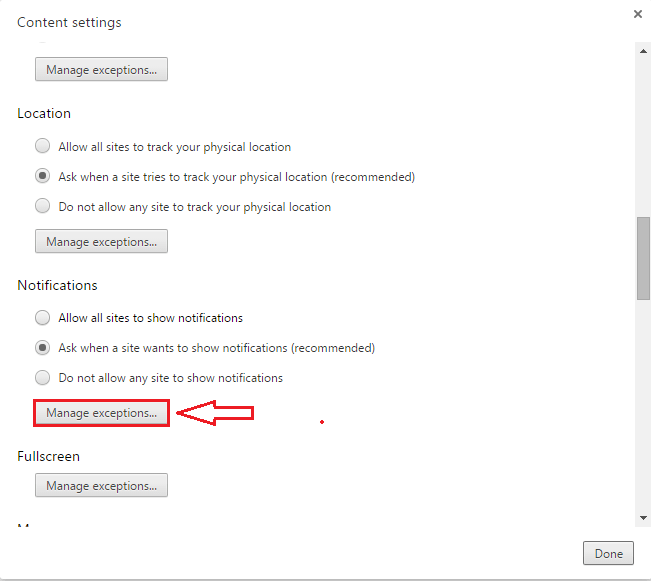
2. SOLIS
- Noklikšķiniet uz vietnes, kurā vēlaties mainīt paziņojumu iestatījumus. Izvēlieties Atļaut vai Bloķēt no nolaižamās izvēlnes atbilstoši jūsu vēlamajai izvēlei. Atkārtojiet to pašu arī citām vietnēm. Kad viss ir iestatīts, noklikšķiniet uz pogas Gatavs apakšā.
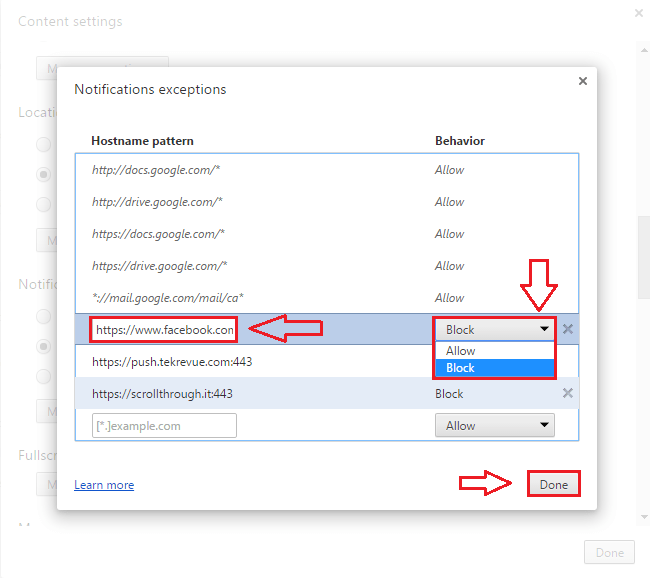
Tieši tā. Tagad esat gatavs noteikt, vai atļaut vietnei rādīt paziņojumus. Izmēģiniet šīs pašas darbības šodien. Ceru, ka raksts jums šķita noderīgs.